Så här tar du en Google Maps-skärmdump på Windows, Mac, iPhone och Android
"Jag vill ta en skärmdump av en Google Maps finns det något förslag i min webbläsare? ” Google Maps är den mest populära navigeringstjänsten runt om i världen. Det är beroende av GPS och nätverk för att visa dig karta, destination och bästa väg.
Du kan dock inte använda den om du inte har en bra internetanslutning eller går till bergsregionen. Lyckligtvis kommer den här guiden att berätta de bästa sätten att skärmdumpa Google Maps på dator och mobila enheter.
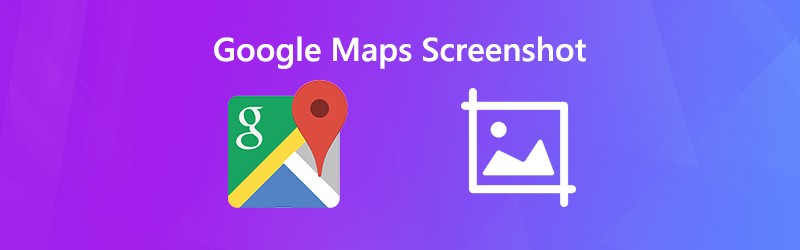

Del 1: Standardmetoder för skärmdump av Google Maps på PC / Mac / iPhone / Android
Hur skärmdumpar Google Maps på PC
Snipping Tool är det förinstallerade verktyget som hjälper dig att ta skärmdumpar av Google Maps i Windows Vista och senare.
Steg 1: Öppna din webbläsare, öppna Google Maps och sök efter destination och sökväg.
Steg 2: Gå till Start , bläddra i applistan, hitta och välj Snippverktyg.
Steg 3: Klicka på Läge menyn, välj Fönsterklippoch sedan slå Ny. Klicka på din webbläsare för att ta en skärmdump.

Fler sätt att ta skärmdumpar på Windows-dator är här.
Steg 4: Redigera sedan skärmdumpen i Snippverktyget och klicka på Spara för att spara den som en PNG-bild. Om du vill använda den i andra program, välj Urklipp ikonen för att skicka den till ditt urklipp.
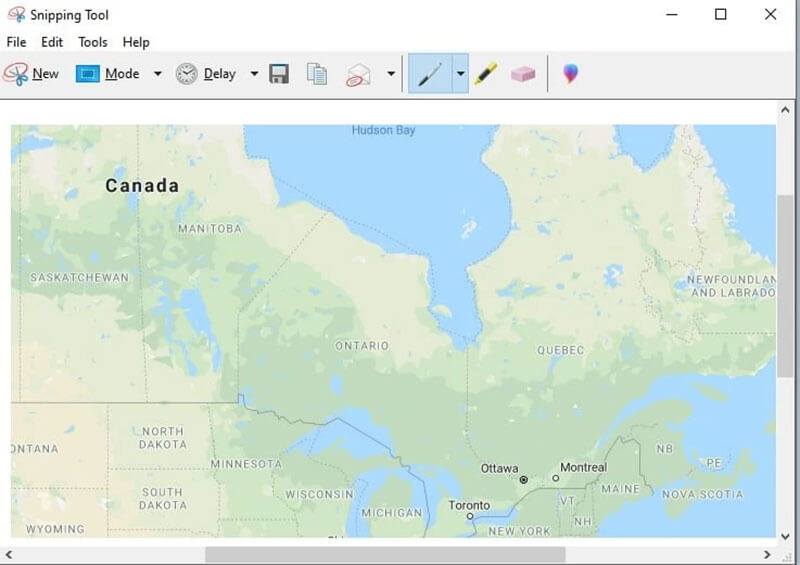
Så här skärmar du Google Maps på Mac
På Mac är knappkombinationen det bästa sättet att ta en skärmdump på Google Maps.
Steg 1: Öppna Google Maps i Safari och ange kartan du vill skärmdumpa.
Steg 2: Håll ner Flytta + Kommando + 4 + Mellanslag tillsammans och din pekare kommer att förvandlas till en kameraikon.
Steg 3: Klicka på Safari för att skärmdumpa önskad Google-karta. När du ser en miniatyr i hörnet av skärmen klickar du på den och redigerar skärmdumpen. Alternativt kan du vänta tills skärmdumpen sparas på skrivbordet.
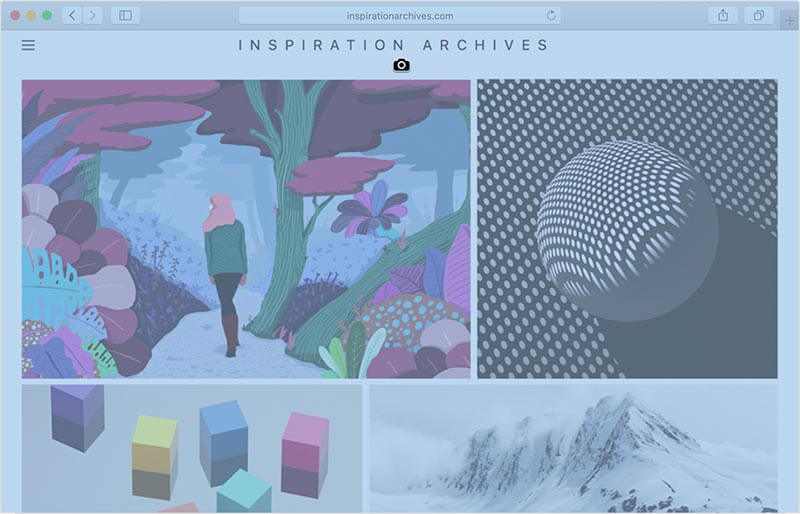
Efter det kan du beskär skärmdumparna på Mac när du vill behålla vilka delar du behöver.
Hur skärmdumpar Google Maps på iPhone
Du kan ta en skärmdump på Google Maps på iPhone med hårdvaruknappar. Kombinationen är dock lite annorlunda på olika modeller.
Steg 1: Öppna Google Maps-appen och sök efter destinationen.
Steg 2: Tryck på knappkombinationen baserat på din iPhone-modell:
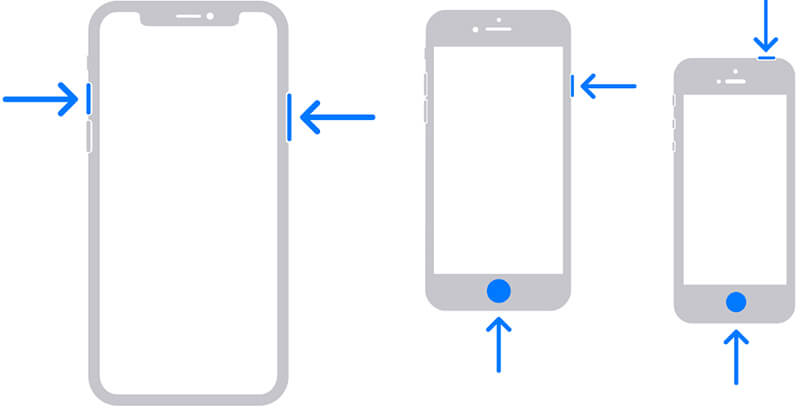
På iPhone med Face ID: Tryck Sida + volym upp knappar tillsammans.
På iPhone med hemknappen: Tryck på Sida / topp + hem samtidigt.
Steg 3: Då kan du hitta skärmdumpen i appen Foton.
Så här skärmar du Google Maps på Android
När det gäller skärmdump Google Maps på Android kan du prova två metoder:
Metod 1: Tryck på Volym ned + Strömknappar.
Metod 2: Svep nedåt från toppen av skärmen för att komma åt Snabbinställningoch tryck sedan på Skärmdump eller relativt alternativ.

Del 2: Det enklaste sättet att skärmdumpa Google Maps
De inbyggda verktygen är bara de enkla sätten att ta en skärmdump av Google Maps. De saknar dock några viktiga funktioner, som bildredigering. Vidmore skärminspelare kan tillgodose ditt behov. Ännu viktigare är att det är gratis att använda.
Huvudfunktioner i det bästa skärmdumpverktyget för Google Maps
- Ta en skärmdump för Google Maps med ett enda klick.
- Redigera din skärmdump i realtid.
- Helt gratis utan gränser.
Kort sagt är det det bästa alternativet att skärmdumpa på helskärm, ett fönster eller en egen region.
Hur skärmdumpar Google Maps i hög kvalitet
Steg 1: Skärmdump Google Maps
Starta det bästa skärmdumpverktyget för Google Maps när du har installerat det på din dator. Det finns en annan version för Mac. Det har ingen begränsning, till exempel registrering.
Öppna din webbläsare, besök Google Maps och sök efter destination och väg. Byt till skärmdumpverktyget och välj Skärminspelning alternativ i huvudgränssnittet. Då vänder markören till ett kors. Tryck på din webbläsare för att ta en skärmdump från Google Maps.
Dricks: För avancerade användare, klicka på Meny ikonen och välj Inställningar. Sedan kan du ställa in anpassade alternativ relaterade till snabbtangenter, utdataformat och mer.

Steg 2: Redigera och spara skärmdump från Google Maps
När du släpper din vänstra mus visas verktygsfältet. Här kan du redigera och spara skärmdumpen:
Lägg till en form: Välj rätt form, välj din favoritfärg och placera formen i rätt position.
Lägg till text: Välj T ikonen, ange sedan typsnitt, färg, storlek och mer, och klicka på rätt plats för att lägga till några bokstäver.
Rita på skärmdump: Välj Penna verktyg och välj rätt färg och lägg sedan till målning på din skärmdump.
Efter redigering måste du välja alternativ:
Klicka på Spara för att exportera skärmdumpen på Google Maps som en bild.
Välj den Urklipp ikon för att skicka skärmdumpen till ditt urklipp. Sedan kan du använda den i andra program, som MS Paint, Office Word, etc.
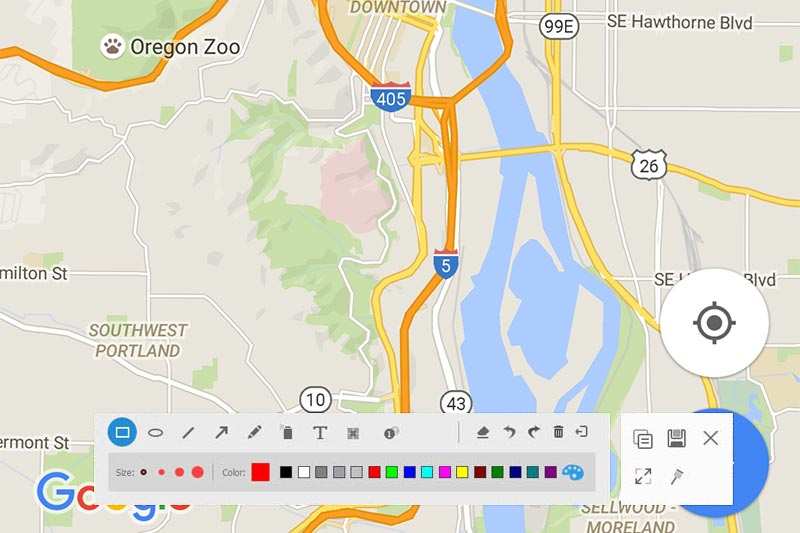
Del 3: Vanliga frågor om skärmdump Google Maps
Kan jag använda skärmdumpar av Google Maps för kommersiellt bruk?
Tyvärr har Google Maps användarvillkor för hur de tillåter användare att använda den här tjänsten. Google tillåter inte att skärmdumpar på kartan används för kommersiella ändamål. Det finns ett relaterat verktyg för kommersiellt bruk, Google Maps API. Det är dock en betald tjänst.
Hur kopierar jag en Google-karta?
Det enda sättet att kopiera en Google-karta för att använda offline är att ta en skärmdump. Här har du flera alternativ: 1. Ta en skärmdump för hela kartan med knappkombination. Ta en skärmdump av en del av Google Maps med rätt verktyg. Dela eller bädda in en Google-karta på din webbplats med verktyget Dela / Bädda in i Google Maps-tjänsten.
Är Google Maps skärmdump laglig?
Svaret beror på ditt syfte. För det första är det okej om du bara vill se Google Maps skärmdump offline för personligt bruk. När det gäller kommersiell användning måste du använda en annan tjänst Google Maps API, som är en betaltjänst och utformad för kommersiellt bruk.
Slutsats
Den här guiden har visat dig hur du tar en skärmdump av Google Maps på Windows, Mac, iPhone och Android. Standardmetoderna är tillgängliga för de flesta enheter, även om designen kan vara lite annorlunda. Vidmore Screen Recorder är dock ett mer flexibelt alternativ för att utföra uppgiften. Om du har fler frågor, vänligen lämna ett meddelande nedanför detta inlägg.


